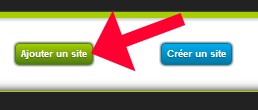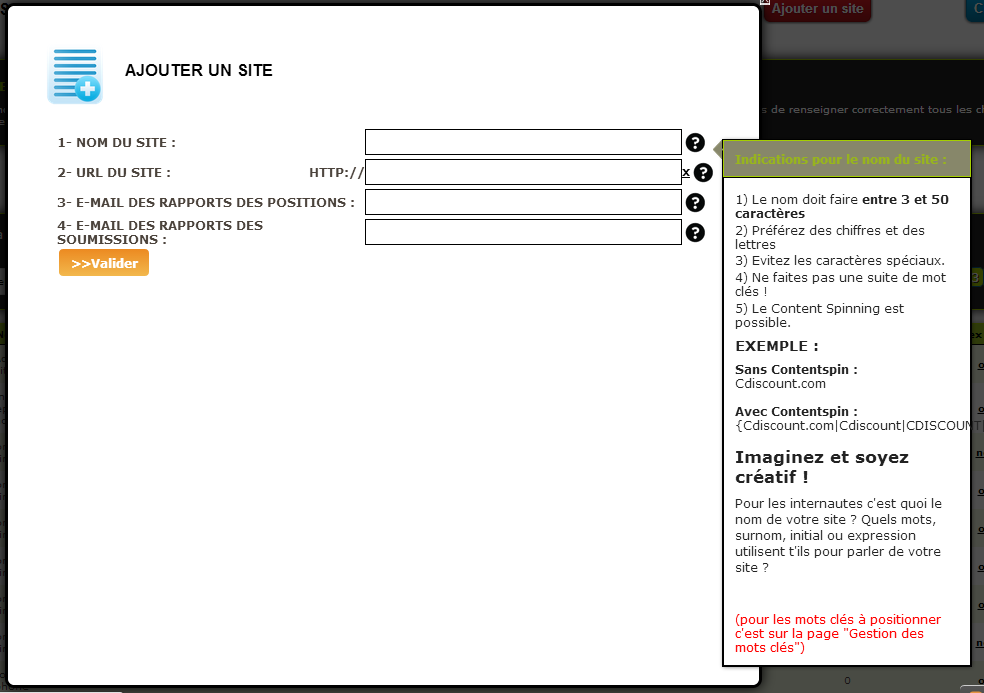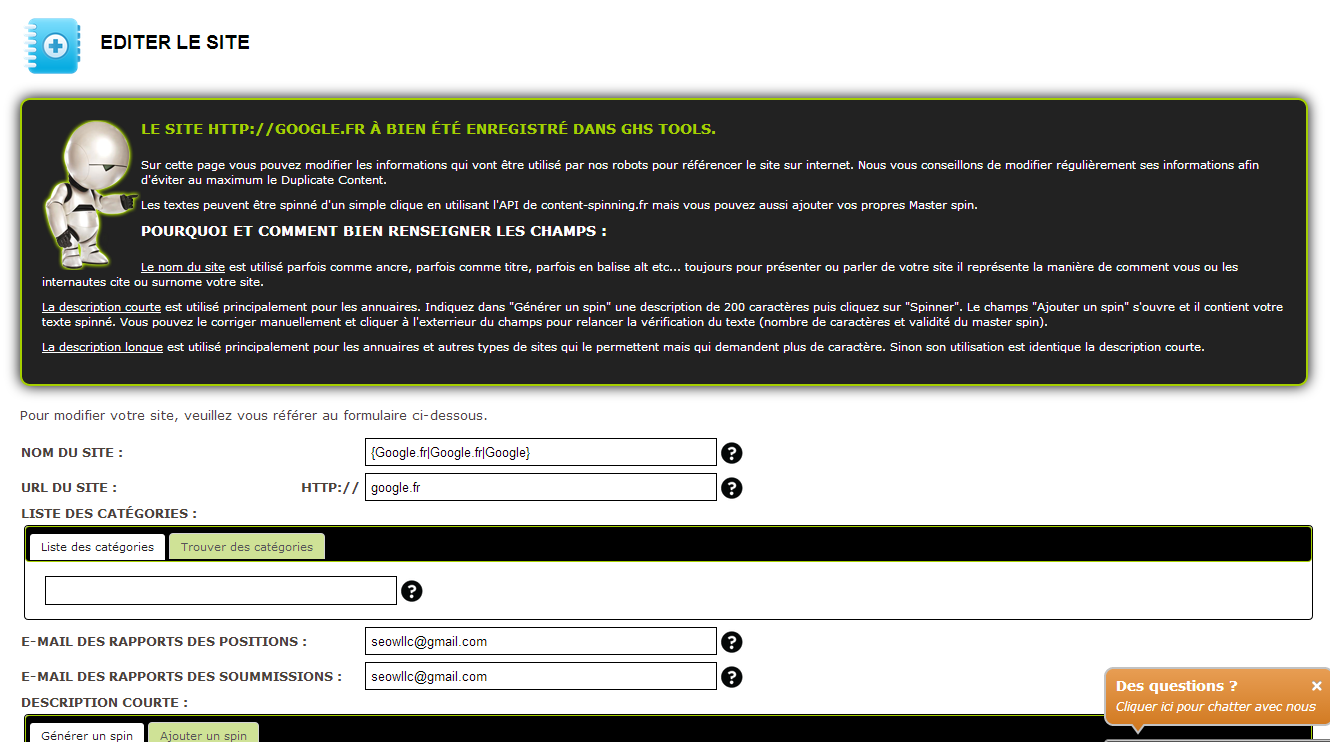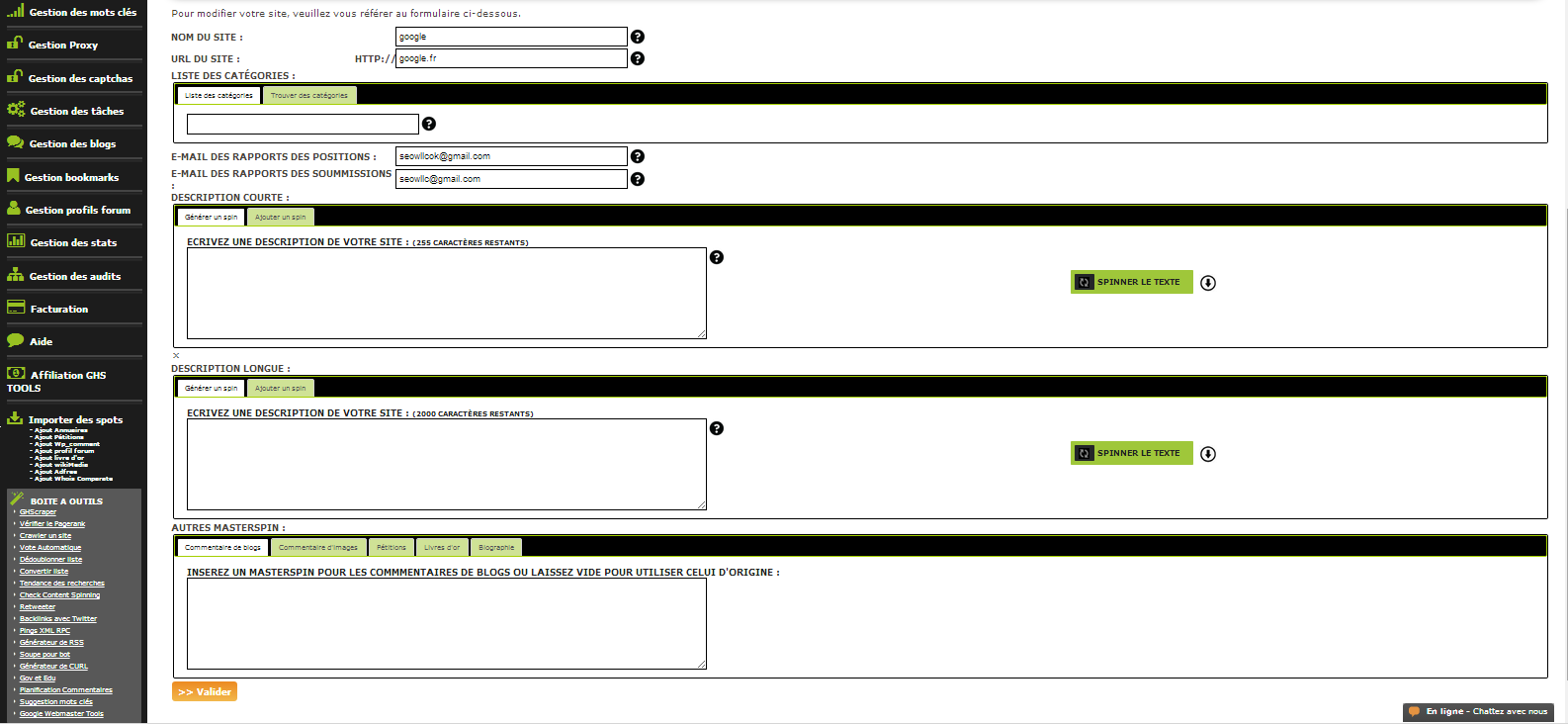Gérer des sites Internet avec GHS Tools
Pour référencer votre site internet, l’analyser ou suivre son référencement vous devez l’ajouter via l’interface de GHS Tools dans la Gestion des sites.
Nous verrons dans ce tutoriel qu’il est possible de créer des sites web avec l’interface de GHS Tools en seulement quelques cliques ! Pas besoin de savoir programmer ni d’être un pro en création de site internet… Tout le monde peut le faire en utilisant une interface simplifié au maximum ;)
Ajouter un site Internet dans la Gestion des sites de GHS Tools
Pour commencer rendez vous sur “Gestion des sites“.
Cliquez sur “Ajouter un Site”…
Une fenêtre s’ouvre…Vous devez remplir tous les champs. Pour chaque champs vous pouvez passer votre souris sur chaque
afin de savoir comment les remplir.
Exemple :
Vous avez des indications sur ce qu’il faut faire et ne pas faire.
Si vous êtes en “https” ne vous fiez pas aux “http” et faites comme si vous étiez en “http”, nos robots feront le reste.
Une petite astuce peu connu pour gagner du temps…
Regardez à droite du champs url… la petite croix :)
Collez l’url de votre site par exemple http://www.ghstools.fr/ puis cliquez sur cette croix…
Le format de l’url est corrigé (on supprime le http et on met un / à la fin) et le titre est automatiquement généré et formaté en content spinning :
{Www.ghstools.fr|Ghstools.fr|Ghstools}
Vous pouvez compléter manuellement pour arriver à ce résultat :
{Www.ghstools.fr|Ghstools.fr|Ghstools|GHS Tools|GHSTOOL|GHS TOOL|GHS|Ghs Tools : Logiciel de {{référencement|référencement internet|qualité pour un {référencement|SEO} de qualité}|Netlinking}}
Vous pouvez aussi utiliser notre outil Content-Spinning.fr
Vous devez fournir deux adresses email. Vous pouvez mettre la même pour les deux champs. L’une servira pour les rapports des positions Google et c’est sur l’autre que vous recevrez les rapports quotidiens des robots de GHS Tools.
Dans le champs de l’email des rapports vous pouvez séparer plusieurs adresses email par un point virgule “;” ainsi vos rapports seront envoyé à vos différentes adresses.
Validez le formulaire votre site est ajouté et vous êtes redirigé sur la page “Editer le site” pour vous permettre de fournir plus d’informations concernant le site et le contenu à publier.
Votre site a bien été ajouté dans GHS Tools.
Les informations que vous avez fourni peuvent vous permettre de commencer à Programmer des tâches de référencement, faire des audits, suivre les positions… Mais pour aller encore plus loin il est conseillé de renseigner les informations complémentaires concernant votre site en remplissant avec soin la page “Editer le site”.
Panneau de contrôle de la Gestion des sites
C’est ici que vous pouvez gérer vos sites. Vous pouvez les éditer, les supprimer, exporter dans informations dans divers formats (Txt, CSV, Excel, PDF) et afficher un aperçu des informations qui seront publié.
Editer un site
Vous pouvez modifier les informations de vos sites à tout moment. Les modifications seront automatiquement apporté à vos taches en cours. Dans le tableau de la gestion des sites vous avez une icone verte dans la colonne “Action”.
Toute campagne de NetLinking requiert du contenu textuel. Ce contenu est utilisé comme contexte pour les backlinks qui seront crées.
Il va s’en dire que la qualité est importante, au moins autant que le choix de vos mots clefs.
Vous devez fournir une liste de catégories, indiquez des mots clés séparé par une virgule dans le champ “Liste des catégories”. Pour vous aider à trouver les bonnes catégories… Cliquez sur l’onglet “Trouver des catégories” pour contrôler si vos mots correspondent à des catégories que nous avons dans notre base de données. Si c’est le cas collez les dans le champ “Liste des catégories”.
Vous devez aussi créer deux descriptions pour votre site, une courte et une plus longue.
Deux solutions s’offrent à vous : vous pouvez saisir soit un texte brut et le spinner automatiquement grâce à l’outil intégré ou alors utiliser directement vos propres Master Spins “fait maison”.
On vous conseil également d’utiliser Content-spinning.fr
Vous pouvez également fournir vos propres MasterSpins pour les commentaires de blogs et d’images, les pétitions, les livre d’or et les biographies. Si vous ne le faite pas c’est les MasterSpins rédigé par l’équipe de Ghs Tools qui seront utilisé.
BlackHeart666 à réalisé une vidéo en se basant sur ce tutoriel : https://www.youtube.com/watch?v=Xw2X-H_QqOA
Vous pouvez également visionner l’ancienne vidéo de Kaostyl : https://www.youtube.com/watch?v=9yzs0BiNF_o
Ce tutoriel à été mis a jour le 08/01/2020 par Julie